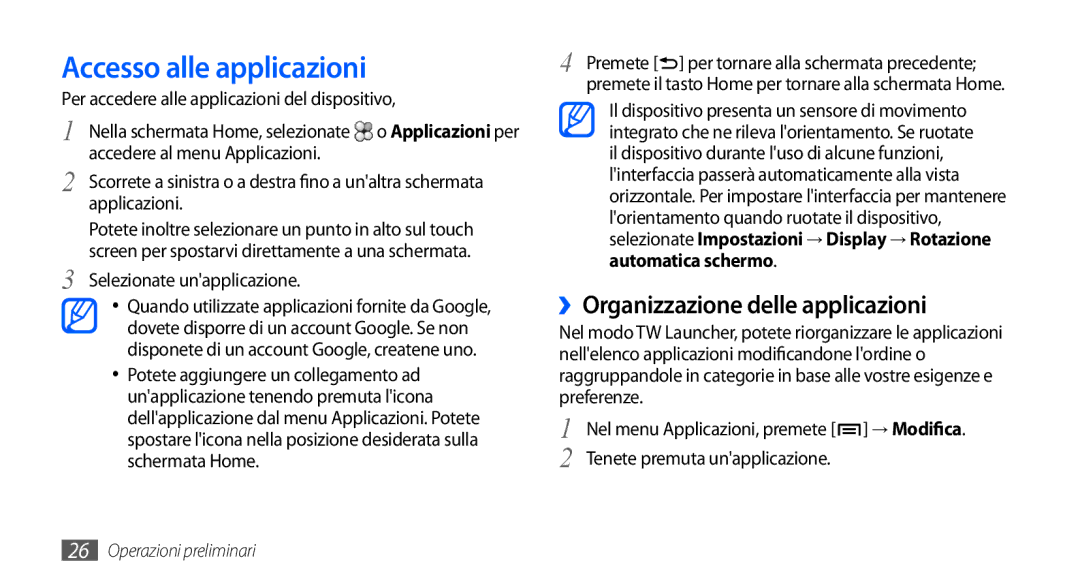Accesso alle applicazioni
Per accedere alle applicazioni del dispositivo,
1 | Nella schermata Home, selezionate o Applicazioni per |
2 | accedere al menu Applicazioni. |
Scorrete a sinistra o a destra fino a un'altra schermata | |
| applicazioni. |
| Potete inoltre selezionare un punto in alto sul touch |
3 | screen per spostarvi direttamente a una schermata. |
Selezionate un'applicazione. |
•Quando utilizzate applicazioni fornite da Google, dovete disporre di un account Google. Se non disponete di un account Google, createne uno.
•Potete aggiungere un collegamento ad un'applicazione tenendo premuta l'icona dell'applicazione dal menu Applicazioni. Potete spostare l'icona nella posizione desiderata sulla schermata Home.
4 Premete [![]() ] per tornare alla schermata precedente; premete il tasto Home per tornare alla schermata Home.
] per tornare alla schermata precedente; premete il tasto Home per tornare alla schermata Home.
Il dispositivo presenta un sensore di movimento integrato che ne rileva l'orientamento. Se ruotate il dispositivo durante l'uso di alcune funzioni, l'interfaccia passerà automaticamente alla vista orizzontale. Per impostare l'interfaccia per mantenere l'orientamento quando ruotate il dispositivo, selezionate Impostazioni → Display → Rotazione automatica schermo.
››Organizzazione delle applicazioni
Nel modo TW Launcher, potete riorganizzare le applicazioni nell'elenco applicazioni modificandone l'ordine o raggruppandole in categorie in base alle vostre esigenze e preferenze.
1 | Nel menu Applicazioni, premete [ ] → Modifica. |
2 | Tenete premuta un'applicazione. |